Hinzufügen des Druckers über eine USB-Verbindung über das Druck- & Faxeinstellungsfeld
![]()
Schließen Sie vorher das Gerät an den USB-Anschluss an und schalten Sie es an.
![]() Klicken Sie im [Apple]-Menü auf [System Preferences...] und danach auf [Print & Fax].
Klicken Sie im [Apple]-Menü auf [System Preferences...] und danach auf [Print & Fax].
![]() Wählen Sie in der Druckerliste einen Drucker aus, der automatisch mit Plug & Play erkannt wird, und klicken Sie dann auf [
Wählen Sie in der Druckerliste einen Drucker aus, der automatisch mit Plug & Play erkannt wird, und klicken Sie dann auf [![]() ], um ihn zu löschen.
], um ihn zu löschen.
![]() Klicken Sie auf [Delete Printer].
Klicken Sie auf [Delete Printer].
Bei Mac OS X 10.5.x klicken Sie auf [OK].
![]() Klicken Sie auf [
Klicken Sie auf [![]() ].
].
![]() Klicken Sie auf [Default] und stellen Sie sicher, dass [Kind] auf [USB] festgelegt ist.
Klicken Sie auf [Default] und stellen Sie sicher, dass [Kind] auf [USB] festgelegt ist.
![]() Wählen Sie den Namen des Druckers, den Sie benutzen möchten.
Wählen Sie den Namen des Druckers, den Sie benutzen möchten.
![]() Vergewissern Sie sich, dass der Produktname im Feld [Name] angezeigt wird, und klicken Sie dann auf [Add].
Vergewissern Sie sich, dass der Produktname im Feld [Name] angezeigt wird, und klicken Sie dann auf [Add].
Um eine Option verwenden zu können, wählen Sie die Option unter [Installable Options] aus und klicken Sie dann auf [Continue].
Der Name des registrierten Druckers wird unter [Print & Fax] angezeigt.
![]() Klicken Sie auf [Quit System Preferences].
Klicken Sie auf [Quit System Preferences].